
Instalimi i një programi në Ubuntu është një detyrë jashtëzakonisht e thjeshtë. Ubuntu shton si parazgjedhje ato programe më të zakonshme dhe i fuqishëm që ka Linux-i, megjithatë, nëse kemi nevojë për ndonjë softuer më specifik, mund ta instalojmë lehtësisht duke ndjekur hapat që do të tregojmë më poshtë.
Në Ubuntu dhe Linux në përgjithësi, ndryshe nga sa shumë softuer është i instaluar në Windows, zakonisht nuk është e nevojshme të kërkoni programin në internet, ta shkarkoni dhe instaloni shumë biblioteka të nevojshme që ai të funksionojë siç duhet. Ne kemi në dispozicion depo (PPA), të cilat janë një lloj magazine e centralizuar që përmban të gjithë softuerin dhe që përditësohet gjithmonë (relativisht). ne gjithashtu mund të instalojmë Paketat DEB, që këto do t'i gjejmë në internet, Canonical snap ose Flatpak.
Ka disa mënyra për të instaluar një program në Ubuntu. Ne do t'i paraqesim ato nga niveli më i ulët te «kompleksiteti».
Ubuntu Software
Mënyra më e thjeshtë dhe më intuitive nga të gjitha është përmes këtij aplikacioni. Në fakt, Ubuntu Software (dikur Ubuntu Software Center) nuk është gjë tjetër veçse a pirun nga Softueri GNOME i krijuar për t'i dhënë përparësi paketave snap. Në këtë dyqan mund të kërkojmë çdo lloj pakete dhe do të shfaqet nëse është në depot zyrtare të Ubuntu ose në Snapcraft, ku ngarkohen paketat snap.
Për të hyrë në të duhet të klikojmë në ikonën e Ubuntu Software, e cila zakonisht gjendet në panelin anësor. Ky aplikacion është i ndarë në disa seksione, të gjitha të aksesueshme nga lart:
- Në të majtë të gjithçkaje kemi lupën, nga ku mund të kryejmë kërkime.
- Në qendër kemi seksionet për:
- Shfletoni (sipas dyqanit).
- Aplikacionet e instaluara, ku do të shohim se çfarë kemi instaluar, edhe pse jo të gjitha paketat shfaqen.
- Përditësimet, ku do të shohim se çfarë do të përditësohet kur të ketë paketa të reja.
Sa i përket Ubuntu Software-it, më duket e rëndësishme të përmend përsëri se është një dyqan projektuar për t'i dhënë përparësi paketave të parakohshme. Vendasit e Ubuntu-së janë DEB-të, me snaps që përmbajnë softuer bazë dhe varësi. Ata janë një opsion, por mund të mos jenë të preferuarat tanë. Nëse zgjedhim të përdorim Softuerin Ubuntu, duhet të shohim menynë rënëse lart djathtas. Është këtu ku do të shohim nëse një opsion është në versionin DEB; si parazgjedhje do të na ofrojë paketën snap. Kjo na bën të propozojmë një alternativë.
Software GNOME
Si do të instaloj Softuerin GNOME nëse Softueri Ubuntu është i njëjtë dhe është i instaluar tashmë? Epo, sepse nuk është, as nuk është afër të qenit. Softueri Ubuntu ka disa kufizime dhe një filozofi që Softueri GNOME nuk e ka. Dyqani zyrtar i Projektit GNOME ofron softuerin pa dhënë përparësi ose fshehur asgjë, ose nëse prioritizimi i diçkaje do të jetë opsioni i paketës DEB, ai i një jete. E keqja e të folurit për këtë opsion në pozicionin e dytë është se për ta përdorur atë do të duhet të instalojmë dyqanin me metodën e parafundit, me terminalin dhe do të vendosim potencialin e tij të plotë duke shtuar mbështetje për Flathub.
Pasi ta kemi instaluar, Softueri GNOME është pothuajse një kopje e Softuerit Ubuntu (në fakt është pikërisht e kundërta). Do të kërkojmë me zmadhues, do të zgjedhim një program, do të kontrollojmë burimin e origjinës dhe do të klikojmë Instalo. Sa e thjeshtë. Problemi i vetëm është se paketa nuk shfaqet në Ubuntu Software. Nëse kërkojmë "software gnome" ai duket si i instaluar, por nuk është. Duhet ta instalojmë siç e kemi shpjeguar në seksionin e konsolës.
Menaxheri i paketave Synaptic
Synaptic është një sistem më i përparuar instalimi dhe heqja e aplikacioneve sesa Ubuntu Software. Megjithatë, mjedisi është grafik dhe shumë i fuqishëm dhe ka kontroll të plotë mbi aplikacionet që instalohen në sistem, varësitë e tyre dhe versionet e ndryshme të paketave që mund të instalohen sipas nevojave. Që nga Ubuntu 12.04 Synaptic nuk është instaluar si parazgjedhje, dhe nëse duam ta përdorim, duhet ta instalojmë nga Softueri Ubuntu, duke kërkuar Synaptic, ose nga terminali.
Për të hapur Synaptic do të klikojmë në ikonën e rrjetit, ose do të shtypim tastin Meta dhe do të kërkojmë Synaptic. Me këtë menaxher ne mund të instalojmë, riinstalojmë dhe heqim paketat në një mënyrë shumë të thjeshtë grafike. Ekrani Synaptic, siç mund ta shihni, është i ndarë në 4 seksione. Dy më të rëndësishmet janë lista që përfshin pjesën e kategorisë (1) në anën e majtë dhe pjesën e paketës (3) në anën e djathtë. Përzgjedhja e një pakete nga lista do të shfaq një përshkrim të saj (4).
Për të instaluar një paketë do të zgjedhim një kategori, kliko me të djathtën në paketën e dëshiruar dhe zgjedhim Shënoni për ta instaluar ose do të klikojmë dy herë mbi emrin e paketës. Ne do të shënojmë në këtë mënyrë të gjitha paketat që duam të instalojmë në sistem dhe klikojmë në butonin aplicar që instalimi juaj të fillojë. Synaptic do të shkarkojë vetëm paketat e nevojshme nga magazinat në internet ose nga mediat e instalimit.
Mund të përdorni edhe butonin kërkim për të gjetur paketat që duam të instalojmë. Duke klikuar në këtë buton mund të kërkojmë programe me emër ose përshkrim. Pasi të jetë vendosur programi që duam të instalojmë, klikojmë dy herë mbi të për ta instaluar. Nëse duam të fshijmë një program, gjithçka që duhet të bëjmë është të klikojmë me të djathtën mbi të dhe të zgjedhim Heq o Fshini plotësisht.
Në të gjitha rastet, ndryshimet do të hyjnë në fuqi pasi të klikojmë në butonin Zbato.
Menaxheri i paketave Synaptic, si Ubuntu Software, kujdeset për zgjidhjen e varësive të paketave në vetvete që aplikacionet të funksionojnë si duhet. Në të njëjtën mënyrë, është e mundur që ta konfiguroni atë për të instaluar paketat e rekomanduara që, pa u kërkuar nga aplikacioni, mund të përmbushin funksione të tjera shtesë. Nëse duam të aktivizojmë këtë sjellje mund të shkojmë konfiguracion > preferencat, dhe në skedë i përgjithshëm kontrolloni kutinë Trajtojini paketat e rekomanduara si varësi.
pako flatpak dhe snap
Siç e kemi shpjeguar, Ubuntu nuk mbështet paketat flatpak pas një instalimi të ri. Në fakt, Canonical nuk është shumë i dhënë pas idesë dhe softuerit të tij Ubuntu Nuk mbështet as flatpaks.; është modifikuar në mënyrë që mbështetja të mos mund t'i shtohet, ose të paktën jo në një mënyrë të thjeshtë që është ndarë ndonjëherë në komunitetin Linux. Paketat Snap mund të instalohen direkt nga Ubuntu Software dhe instalimi i tyre është po aq i thjeshtë sa çdo paketë tjetër, megjithëse mund të instalohen edhe nga terminali siç do ta shpjegojmë në pikën tjetër.
Gjëja është ndryshe kur duam të instalojmë paketa flatpak. Siç e shpjeguam në Ky artikull, fillimisht duhet të instalojmë paketën "flatpak", pastaj "gnome-software", pasi dyqani zyrtar i Ubuntu nuk i mbështet ato, pastaj një plugin për GNOME Software dhe më pas shtoni depo Flathub. Pas rindezjes, paketat flatpak shfaqen si opsion në GNOME Software, por jo në Ubuntu Software.
Për këtë lloj paketash, kanë si snap ashtu edhe flatpak gjithçka që nevojitet (softuer dhe varësi) që një program të funksionojë. E mira e tyre është se përditësohen shumë shpejt dhe punojnë në çdo shpërndarje Linux, dhe në fakt ka disa programe që i gjejmë vetëm në Flathub (flatpak) ose Snapcraft (snap). Ato janë një mundësi për t'u marrë në konsideratë, por për t'i pasur të gjitha ia vlen të përdorni Softuerin GNOME.
Përmes konsolës
Deri më tani kemi parë mënyrën grafike të instalimit të programeve në Ubuntu. Më tej do të shohim se si të bëjmë të njëjtën gjë, por përmes terminalit. Edhe pse shumë përdorues janë të shtyrë nga gjithçka që lidhet me "ekranet e zeza", duhet të dini se kjo metodë nuk është aspak e komplikuar. Ne te kunderten, është më e rehatshme dhe e thjeshtë, dhe sigurisht më e shpejtë.
Për të instaluar softuer në Ubuntu me këtë metodë, gjëja e parë që duhet të bëni është të hapni terminalin, logjikisht. Mund ta bëjmë nga ikona e rrjetit ose duke shtypur tastin Meta dhe duke kërkuar "terminal", dhe gjithashtu hapet duke shtypur kombinimin e tastit Ctrl+Alt+T, për sa kohë që shkurtorja nuk është ndryshuar, qoftë nga përdorues ose sepse Canonical vendos kështu në të ardhmen. Nga terminali, ajo që mund të bëjmë është:
- Instalimi i paketave:
sudo apt install nombre-del-paquete
- Instaloni paketa të shumta:
sudo apt install nombre-del-paquete1 nombre-del-paquete2 nombre-del-paquete3
- Çinstaloni paketat:
sudo apt remove nombre-del-paquete
- Çinstaloni një paketë dhe skedarët e saj të konfigurimit të lidhur:
sudo apt remove --purge nombre-del-paquete
- Përditësoni listën e paketave të disponueshme në depo:
sudo apt update
- Përditësoni të gjitha paketat e instaluara në kompjuter:
sudo apt upgrade
- Instaloni një paketë snap:
sudo snap install nombre-del-paquete
- Çinstaloni një paketë të parakohshme:
sudo snap remove nombre-del-paquete
- Përditëso paketat e parakohshme:
sudo snap refresh
Pasi të ekzekutojmë komandën, sistemi mund të na pyesë nëse duam të instalojmë paketën që kemi zgjedhur dhe ato të tjera që varen prej saj, duke na treguar disa detaje si emrin e plotë, versionin ose madhësinë e saj. Ne do të përgjigjemi pozitivisht dhe do të presim për të përfunduar instalimin.
.pako deb
Nëse diçka që duam të instalojmë nuk është e disponueshme në depot zyrtare, as si snap as flatpak, ka të ngjarë që zhvilluesi i saj ta ofrojë atë si një paketë .deb. Për shembull, nëse duam të instalojmë shfletuesin e internetit Vivaldi, mund të kërkojmë gjithçka që duam në GNOME Software dhe ai nuk do ta gjejë atë edhe nëse kemi aktivizuar mbështetjen për paketat flatpak. Interesante, është i disponueshëm në depot zyrtare të Manjaro, por nuk është në shumicën e tyre, sepse ka njëqind (nuk mbaj mend nëse është 4% apo 6%) që korrespondon me ndërfaqen grafike që nuk është burim i hapur. Në fund, nëse duam të instalojmë Vivaldi në Ubuntu, duhet ta bëjmë duke përdorur paketën e tij .deb.
Qoftë Vivaldi apo ndonjë program tjetër, ne mund ta instalojmë paketën e tij DEB duke e shkarkuar atë nga faqja e tij zyrtare dhe duke e instaluar. Ne mund ta bëjmë atë në mënyra të ndryshme:
- Klikoni dy herë dhe instaloni atë në mënyrë që të mos i hapë ato. Ubuntu Software ka të ngjarë të hapet.
- Klikoni me të djathtën dhe zgjidhni "Instalimi i Softuerit", i cili do të hapë Softuerin GNOME nëse e kemi të instaluar.
- Në një terminal, shkruani sudo dpkg -i emri i paketës (ia vlen ta tërhiqni në terminal në mënyrë që të mos gaboni nëse emri është i gjatë).
Diçka interesante për t'u theksuar është se shumë nga këto paketa na shtojnë në depon zyrtare të projektit për t'u përditësuar në të ardhmen.
Ky është fundi i këtij udhëzuesi në të cilin ju kemi treguar mënyra të ndryshme për të instaluar paketat në Ubuntu. Shpresojmë se ju duket e dobishme.

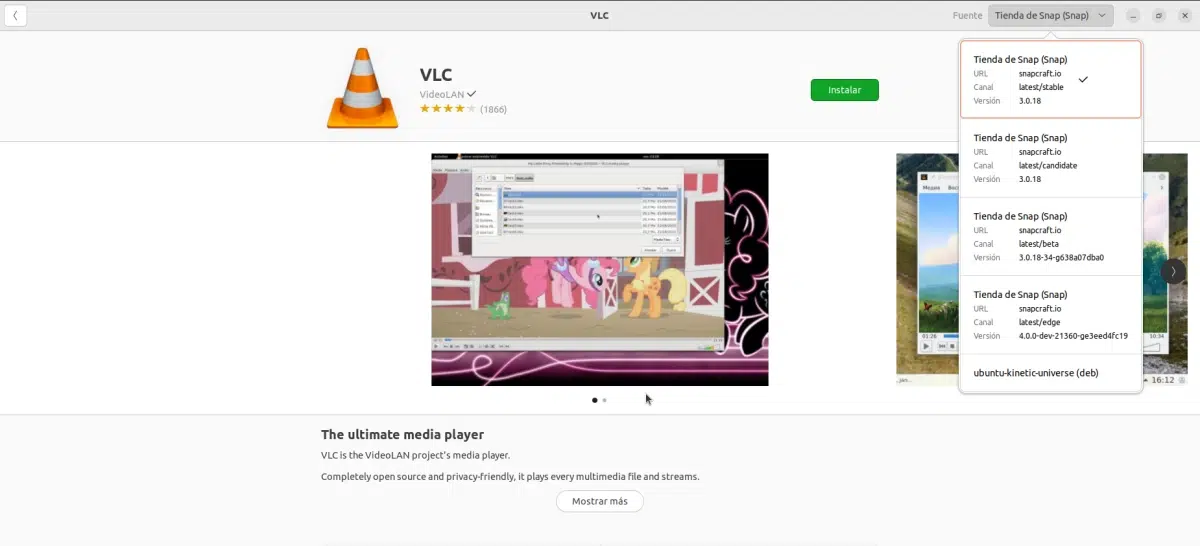
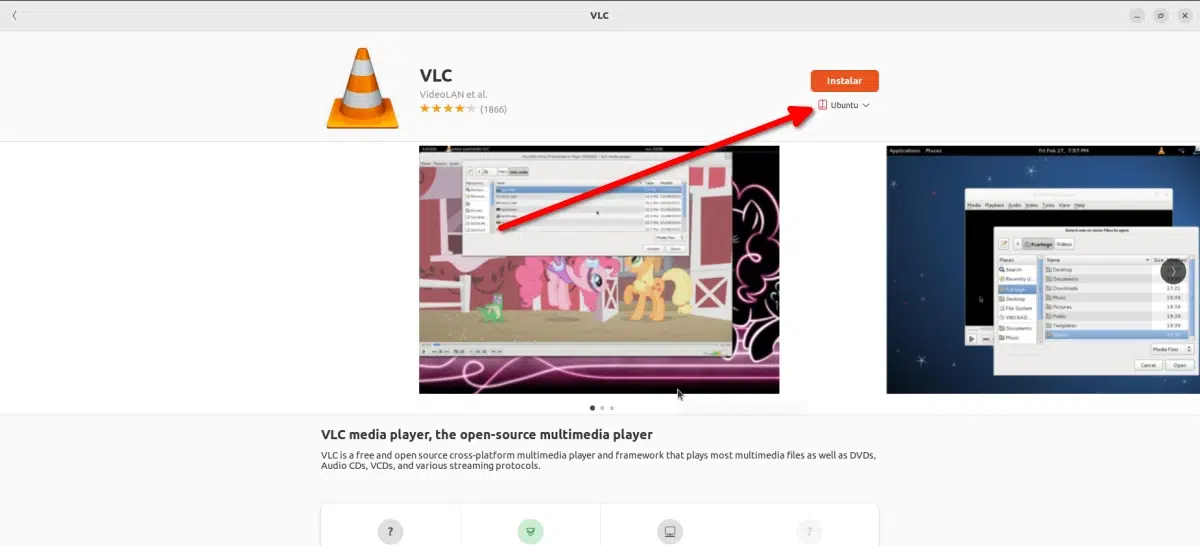
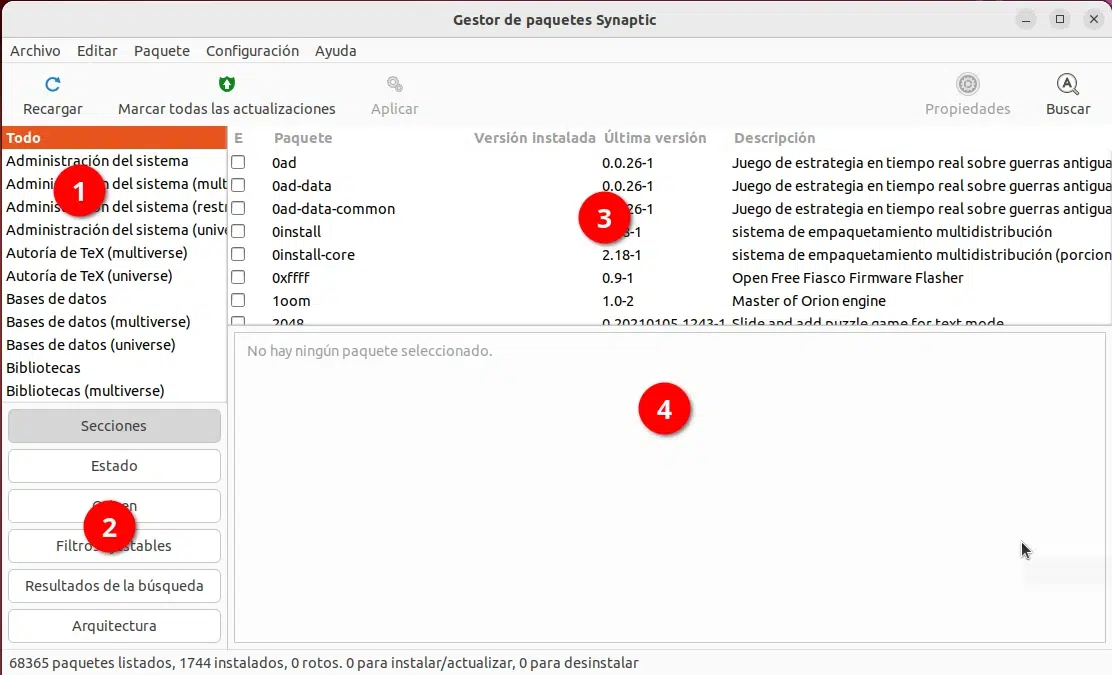
Artikull interesant për mua, sepse jam profan në Ubuntu, do t'ju bëja një pyetje se si të instaloni Drivers. Unë kam një adaptor USB për Wi-Fi TP-Link (Archer T2U) Unë kam shkarkuar drejtuesit për Linux nga faqja e tij zyrtare e internetit (Archer T2U_V1_150901) por ?? Unë nuk e di se si janë instaluar.
Faleminderit dhe te fala
Përshëndetje Pedro, në lidhje me pyetjen tuaj duhet t'ju them se, ashtu si në pothuajse gjithçka në informatikë, kjo varet. Nëse flasim për drejtuesit e pronarit, zakonisht përfshihet një skenar ose program që kryen detyrën e instalimit të tyre në sistemin tonë. Para së gjithash, kontrolloni që të mos ketë skedar readme që tregon hapat që duhet të ndiqni posaçërisht për kontrolluesin që dëshironi të shtoni. Së dyti, unë do t'ju thosha se, nëse keni shkarkuar një tarball, kontrolloni nëse ka ndonjë skenar që mund të nisni nga rreshti i komandës duke shtuar më parë vetitë e ekzekutueshme.
Në Ubuntu, me Unity, është gjithashtu e mundur që ta instaloni direkt nga Paneli.
Një përshëndetje
Faleminderit shumë për informacionin, unë nuk kam parë ndonjë skedar readme që tregon hapat që duhen ndjekur, madje kam kontaktuar TP-Link dhe ata nuk dinin si të më jepnin udhëzimet për instalimin e tij.
Përshëndetje Luis, Faleminderit për kontributin tuaj të qartë, të thjeshtë dhe të drejtpërdrejtë.
Sapo instalova versionin Ubuntu 10.10 në një kompjuter portativ, problemi që paraqet është të mos jesh në gjendje të shfletojë internetin edhe nëse zbulon dhe lidhet me WiFi. nga ethernet nëse mund të shfletoj, ai zbulon rrjetin qindows dhe të gjitha ato. Nga rrjeti wireless specifikon vetëm se është i lidhur. Unë tashmë i dhashë DHCP mundësinë për të bërë punën, si dhe manualisht (IP, maskë Subnet, portë, DNS) dhe problemi vazhdon.
Unë gjithashtu u përpoqa të dokumentoja veten në internet, vetëm se asnjë përpjekje nuk funksionoi për mua.
A mund të më ndihmoni ta kuptoj këtë.
Thanks in advance
PSE unë tashmë jam zgjidhur
Përshëndetje.
Unë jam i ri në këtë ubuntu, kam instaluar versionin 16.04 por kam problemin që çfarë të dua të instaloj nuk më lejon, unë kam provuar nga tastiera dhe asgjë, në qendrën e softuerit asgjë, u përpoqa të instaloj sinaptik nga tastiera dhe me tregon se nuk ka kandidat.
Ndonje ide?
Para së gjithash, Faleminderit
dikush e di se ku mund ta shkarkoj versionin utorrent për ta shkarkuar në armbian të ubuntu 16.04.2. Nëse dikush ka përgjigjen, më kontaktoni në emailin vijues:
acuesta1996@gmail.com
Përshëndetje miq, faleminderit për kontributin tuaj të vlefshëm
Unë kam një problem. Disku im është i ndarë në 3. një ndarje1 për windons, partiticon2 Unë kam linux dhe i 3-ti për përdorimin tim personal, si rezervë.
Arta de windons dhe viruset e tyre të famshëm, kam vendosur të përdor vetëm linux për gjithçka, veçanërisht për t'u lidhur me internet, instaloni Zorin 9 (bazuar në ubuntu)
x gabim fshini paketat firefox dhe tani nuk di si ta zgjidh problemin
Unë kam provuar tashmë mënyra të ndryshme, të tilla si azhurnimi i azhurnimit, azhurnimi, instalimi i firefox x qendrës së softuerit.
ky është gabimi im me azhurnimin:
Gabim http://security.ubuntu.com burime të besueshme të sigurisë / kryesore
Gabim http://security.ubuntu.com burime të besueshme të sigurisë / kryesore
404 Nuk u gjet [IP: 91.189.91.26 80]
Marrë 3.547 KB në 34 min 28 (1.714 B / s)
Leximi i listave të paketave… U bë
W: Një gabim ndodhi gjatë verifikimit të nënshkrimit.
Depoja nuk është azhurnuar dhe do të përdoren skedarët e mëparshëm të indeksit.
Gabim në GPG: http://deb.opera.com Nxjerrja e qëndrueshme: Nënshkrimet e mëposhtme nuk mund të verifikohen sepse çelësi publik nuk është i disponueshëm: NO_PUBKEY D615560BA5C7FF72
W: Nuk ka asnjë çelës publik të disponueshëm për ID-të kryesore të mëposhtme:
1397BC53640DB551
W: Dështoi në marrjen http://deb.opera.com/opera/dists/stable/InRelease
W: Dështoi në marrjen e gzip: /var/lib/apt/lists/partial/ve.archive.ubuntu.com_ubuntu_dists_trusty-updates_universe_binary-i386_Packages Mospërputhja e shumës Hash
W: Dështoi në marrjen http://dl.google.com/linux/chrome/deb/dists/stable/Release Në pamundësi për të gjetur hyrjen e pritshme 'main / binary-i386 / Paketat' në skedarin e lëshimit (Hyrja e gabuar e listës. Ose skedari i keqformuar)
W: Dështoi në marrjen http://security.ubuntu.com/ubuntu/dists/trusty-security/main/source/Sources 404 Nuk u gjet [IP: 91.189.91.26 80]
W: Disa skedarë indeksi dështuan të shkarkohen. Ata janë injoruar, ose janë përdorur të vjetrat në vend.
fakti është se kur përpiqesh ta instalosh përsëri hedh gabimin.
Ju lutem nëse dikush mund të më ndihmojë !!!
Përshëndetje Rosa, nga ajo që shoh, së pari ju hedh këtë sepse nuk e gjen atë adresë, pasi ajo nuk ekziston më.
«Gabim http://security.ubuntu.com burime të besueshme të sigurisë / kryesore
Gabim http://security.ubuntu.com burime të besueshme të sigurisë / kryesore »
"404 Nuk u gjet [IP: 91.189.91.26 80]".
E dyta është se nuk keni importuar çelësat publikë të operës
«Gabim GPG: http://deb.opera.com Nxjerrja e qëndrueshme: Nënshkrimet e mëposhtme nuk mund të verifikoheshin sepse çelësi publik nuk është i disponueshëm: NO_PUBKEY D615560BA5C7FF72
Ju mund të na tregoni listën tuaj të burimeve, ju e bëni me:
mace / etj / adapt / burimet.listë